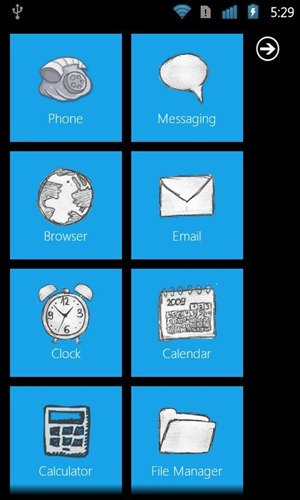
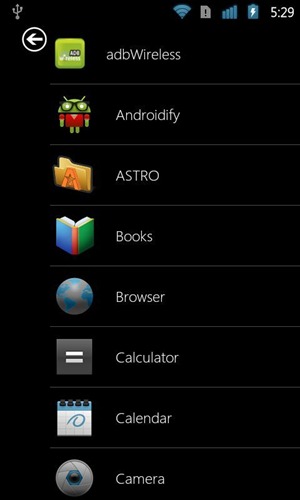
WP7 Android लॉन्चर एक नि: शुल्क प्रतिस्थापन विंडोज फोन 7 शैली हैएंड्रॉइड के लिए लांचर जो आपके एंड्रॉइड फोन की होम स्क्रीन को विंडोज फोन 7 मेट्रो लेआउट के साथ टाइल्स के साथ बदल देता है, हमारे हाल ही में iPhone के लिए विंडोज फोन 7 मेट्रो यूआई के समान है। यदि आप विंडोज फोन 7 उपकरणों के मेट्रो लेआउट से ईर्ष्या करते हैं और चाहते हैं कि आपके एंड्रॉइड फोन को लॉन्चर के समान ही दिखें, तो हमारे पूर्ण कवरेज के लिए पढ़ें।
जबकि Android, XDA-Developers फोरम के सदस्य के लिए विंडोज फोन 7 मेट्रो लेआउट लाने की कुछ ऐसी ही परियोजनाएँ हैं moky2008 दोनों में से कोई भी खुश नहीं था इसलिए उसने फैसला कियाअपना खुद का बनाएं और हमने इसे काफी सभ्य पाया। यह मूल रूप से आपको टाइल्स के साथ मेट्रो शैली की होम स्क्रीन दोनों के साथ-साथ वर्णानुक्रम से संगठित ऐप सूची प्रदान करता है।
हमने इस लांचर को अपने Google Nexus S पर सवारी के लिए लेने का फैसला किया। यहाँ स्क्रीनशॉट के साथ एक संपूर्ण फीचर टूर सहित हमारी पूरी समीक्षा है।
अवलोकन:
स्क्रॉलिंग अनुभव रेशम के रूप में चिकनी है और सिस्टम एप्लिकेशन के लिए शामिल स्केच आइकन बहुत आकर्षक लगते हैं। हालाँकि Windows Phone 7 के UI से काफी अंतर हैं।
- टाइल्स लाइव नहीं होते हैं और केवल ऐप्स के लिए स्थिर शॉर्टकट के रूप में काम करते हैं।
- आपके पास बड़ी, आयताकार टाइलें नहीं हो सकती हैं।
- एप्लिकेशन सूची को लाने के लिए बग़ल में पोंछना काम नहीं करता है और आपको इसे दिखाने के लिए शीर्ष-दाईं ओर स्थित तीर बटन पर टैप करना होगा।
एक चीज जो इसे लांचर से अलग करती हैहालांकि, विंडोज फोन 7 डिवाइस एक्सेलेरोमीटर ऑटो-रोटेशन के साथ संगतता सहित परिदृश्य मोड समर्थन है। यहां एचटीसी नेक्सस पर चलने वाले मेट्रो यूआई की साइड-बाय-साइड तुलना WP7 एंड्रॉइड लॉन्चर के साथ Google Nexus S पर चल रही है।
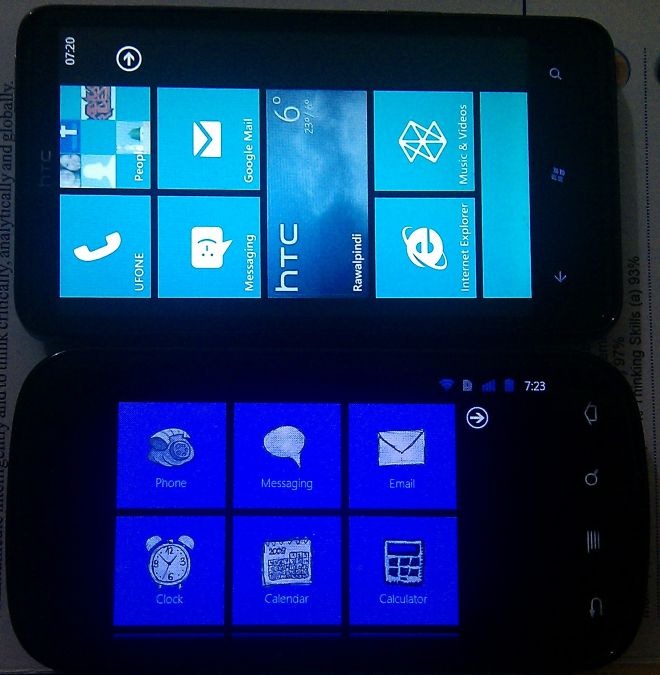
विशेषताएं:
टाइलें एप सूची में से किसी भी ऐप पर टैप करके और रख कर और। पिन टाइल ’का चयन करके होम स्क्रीन पर पिन की जा सकती हैं। आपको उस मेनू में ऐप को अनइंस्टॉल करने का आसान विकल्प भी मिलता है।
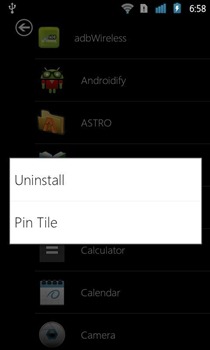
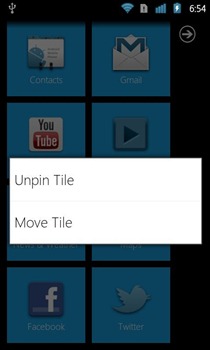
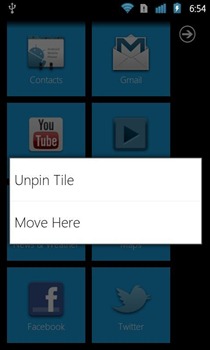
एक बार होम स्क्रीन पर पिन करने के बाद, आप टैप और कर सकते हैंकिसी भी टाइल पर पकड़ और आप इसे अनपिन करने या किसी अन्य स्थान पर ले जाने में सक्षम होंगे। टाइलें हिलाना बिल्कुल वैसा ही नहीं है जैसा कि विंडोज फोन 7 पर किया गया है, क्योंकि इसके लिए आपको विशेष रूप से टैप करके और उस पर टिक करके प्रत्येक टाइल के लिए मेनू विकल्प का चयन करना होगा, और एक बार जब आप 'मूव टाइल' टैप कर लेंगे, तो आपको फिर टैप करना होगा और एक और टाइल पर पकड़ और 'यहाँ ले जाएँ' का चयन करें। प्रक्रिया को उन सभी टाइलों के लिए दोहराया जाना चाहिए जिन्हें आप स्थानांतरित करना चाहते हैं।
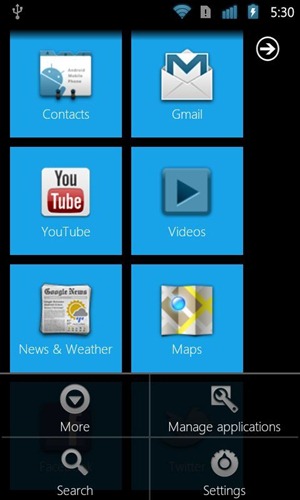
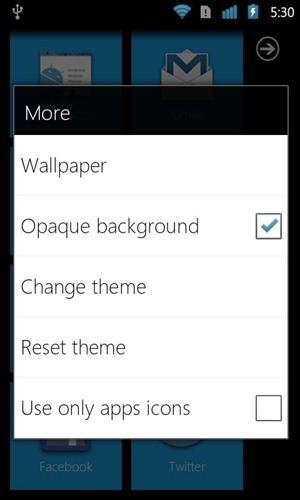
मेनू बटन आपके लिए कुछ विकल्प लाता हैअंतर्निहित Android विशेषताओं में त्वरित शॉर्टकट शामिल हैं जैसे, खोज ’,’ एप्लिकेशन प्रबंधित करें ’और सामान्य built सेटिंग्स’। हमें व्यक्तिगत रूप से 'खोज' शॉर्टकट दोनों अतिरेक (ज्यादातर एंड्रॉइड डिवाइसों पर समर्पित हार्डवेयर 'खोज' बटन के कारण) और गैर-कार्यात्मक (यह हमारे परीक्षण में कुछ भी नहीं करने के लिए लगता है) के कारण मिला, लेकिन हमने 'एप्लिकेशनों को प्रबंधित' करने के लिए त्वरित पहुंच पाई। । एक 'अधिक' विकल्प भी है, जो आपको लॉन्चर के लिए सेटिंग्स में लाता है। आइए इन विकल्पों की थोड़ी और विस्तार से समीक्षा करें।
विषय बदलें और रीसेट करें
जबकि 'थीम' शब्द एक गुच्छा की तरह लग सकता हैदृश्य प्रभावों को एक साथ बांधा गया, together थीम बदलें ’विकल्प मूल रूप से आपको केवल टाइल्स के लिए रंग चुनने की अनुमति देता है। जब आपके पास एक रंग चयन डायल होता है, जो आपको रंगों की एक विशाल श्रेणी से चुनने की अनुमति देता है, तो आप अपनी पसंद के सटीक रंग को निर्दिष्ट नहीं कर सकते हैं और अधिकांश रंग जिन्हें आप चुन सकते हैं, वे बहुत उज्ज्वल हैं। हालाँकि, उपलब्ध विकल्प विंडोज फोन 7 की तुलना में कहीं अधिक है, जो आपको केवल कुछ पूर्व-निर्धारित रंगों में से एक को बदलने की अनुमति देता है। यहां विभिन्न रंगीन टाइलों के साथ कुछ स्क्रीनशॉट हैं।
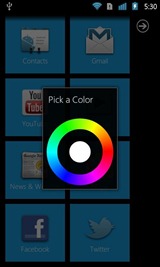
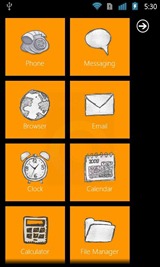
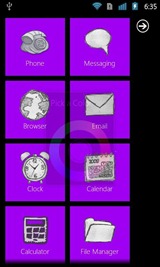
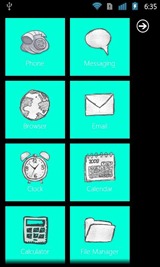
‘रीसेट थीम’ विकल्प केवल आपको किसी भी समय टाइलों के लिए स्टॉक नीले रंग में वापस जाने की अनुमति देता है।
वॉलपेपर और अपारदर्शी पृष्ठभूमि
विंडोज फोन 7 से एक और अंतर यहाँ -आप या तो विंडोज फोन 7 के विपरीत एक अपारदर्शी, काली पृष्ठभूमि चुन सकते हैं या अपनी पसंद का वॉलपेपर सेट कर सकते हैं, जो आपको केवल एक सादे सफेद या सादे काली पृष्ठभूमि का उपयोग करने की अनुमति देता है और आपको एक कस्टम चुनने का कोई विकल्प नहीं देता है।
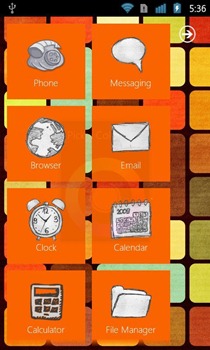
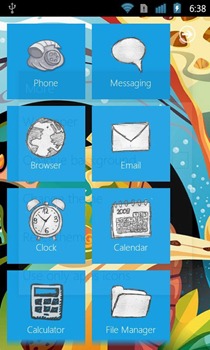

जबकि WP7 Android लॉन्चर आपको नहीं देता हैएक सफेद पृष्ठभूमि पर स्विच करने का विकल्प, यह आपको वॉलपेपर के रूप में किसी भी संगत छवि का चयन करने देता है और इसमें एक सादे सफेद छवि को शामिल किया जा सकता है, यदि वह फैंसी है। एक गड़बड़ है जो हमें रंगीन वॉलपेपर और विशेष रूप से हल्के या चमकीले रंगों का उपयोग करते समय पृष्ठभूमि सुविधा में मिला: ऐप सूची में फ़ाइल नामों के लिए पाठ सफेद है और यह इस तरह के वॉलपेपर के साथ काफी अपठनीय है। वर्तमान में टेक्स्ट रंग बदलने का कोई विकल्प नहीं है।
केवल ऐप आइकन का उपयोग करें
इस विकल्प के साथ, आप यह तय कर सकते हैं कि क्या उपयोग करना हैकुछ Android सिस्टम एप्लिकेशन के लिए बंडल स्केच आइकन या डिफ़ॉल्ट आइकन के साथ छड़ी। हमने व्यक्तिगत रूप से बंडल वाले को बहुत सुंदर पाया। यहाँ स्टॉक एंड्रॉइड आइकनों के साथ एक ही टाइल्स की एक साथ-साथ तुलना और लॉन्चर के साथ बंडल किए गए हैं।
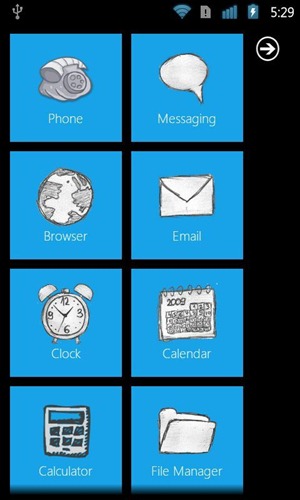
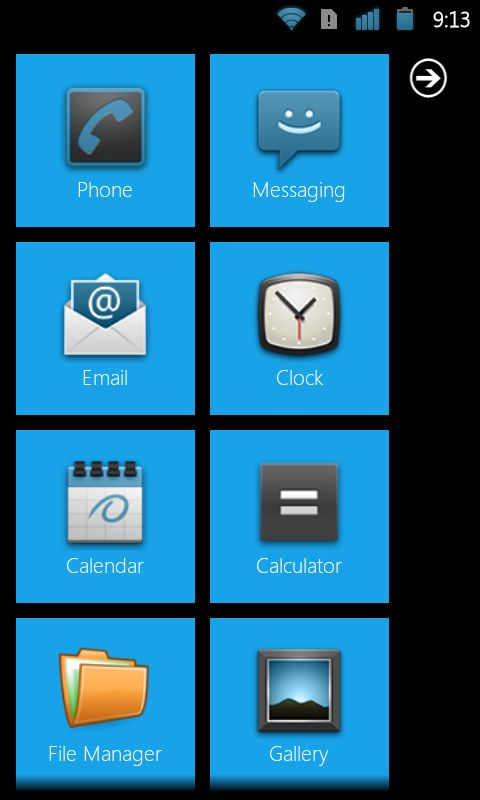
हमारी इच्छा सूची:
जबकि इस लॉन्चर में खूब सारी खूबियाँ हैंजो भी अपने Android डिवाइस पर विंडोज फोन 7 स्टाइल यूआई चाहते हैं, हम अभी भी सुधार के लिए कमरा देखते हैं। टाइल के रंग चयन के लिए एक पूर्ण रंग पैलेट अच्छा होगा, और इसलिए टाइल्स के लिए अपनी पसंद के कस्टम आइकन का चयन करने का विकल्प होगा। बड़ी आयताकार टाइलों के लिए समर्थन भी बहुत अच्छा होगा। लाइव टाइलें भयानक होंगी, हालांकि हम समझते हैं कि उन पर अमल करना आसान काम नहीं है और उनके बिना रह सकते हैं। ओह, और होम स्क्रीन और ऐप सूची दोनों के लिए अधिमानतः फ़ॉन्ट रंग चुनने का विकल्प लेकिन कम से कम ऐप सूची के लिए कस्टम वॉलपेपर के साथ दृश्यता समस्या को ठीक करेगा। इसके अलावा, लांचर बहुत चालाक है।
स्थापना:
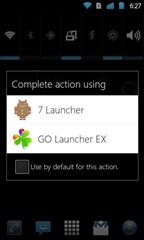
सुविधाओं का अनुरोध करने के लिए, सहायता प्राप्त करें या अपनी प्रतिक्रिया छोड़ें, आप XDA- डेवलपर्स फोरम थ्रेड में लॉन्चर के डेवलपर से संपर्क कर सकते हैं।
WP7 Android लॉन्चर डाउनलोड करें













टिप्पणियाँ